最近有win10用户问系统520,win10系统有多少个文件夹这个可以查到,所以万能的系统520当然说知道了,那么win10系统到底有多少个文件夹呢? 方法步骤: 1、使用鼠标右键单击界面左下角的
最近有win10用户问系统520,win10系统有多少个文件夹这个可以查到,所以万能的系统520当然说知道了,那么win10系统到底有多少个文件夹呢?
方法步骤:
1、使用鼠标右键单击界面左下角的【开始】图标,在弹出的选框中单击选择:Windows PowerShell选项,从原来的地方Install.esd获取文件列表保存为“XX”.txt。
Get-WindowsImageContent -ImagePath 。install.esd -Index 1 | Out-File -FilePath $homeDesktop“XX”.txt。
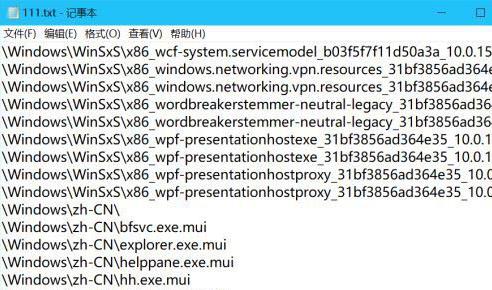
2、然后打开刚才保存的记事本,把鼠标放到最后一行,在任务栏中会出现行号,但是行不是所有的文件数目,它里面包含了其他目录,需要去除这些草可以。
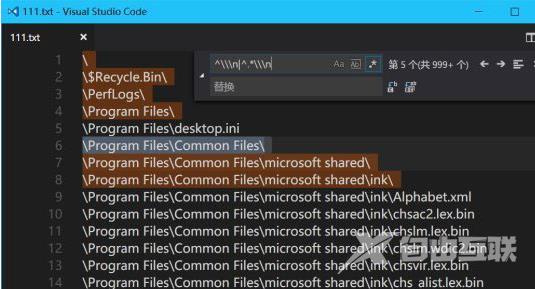
3、最后利用“Visual Studio Code”软件将目录全部替换掉,然后剩下的就是我们想要的答案,需要减掉空行。
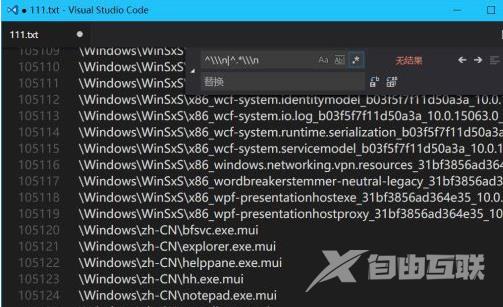
以上就是系统520为大家带来如何查询win10系统中到底有多少文件夹,有兴趣的用户可以查一下,验证一下看看系统520查出来的数目对不对,希望能帮助到大家。
